サクッと理解!本記事の要点まとめ
データ復旧ソフトは、誤削除や軽度な論理障害によるデータ損失には有効ですが、物理障害や重度の論理障害には対応できません。症状を見極めずに復旧ソフトを使うと、かえって状況が悪化することもあります。復旧成功率や安全性の面から、大切なデータがある場合は信頼できるデータ復旧業者への相談が安心です。選び方のポイントやおすすめソフトも紹介しています。
HDDやSSDなどの記録媒体にアクセスできなくなってしまったり、大切なデータを誤って削除や上書きしてしまった際に、データ復旧を検討する方も多いのではないでしょうか?データ復旧ソフトは手軽に試すことができるというメリットがありますが、HDDに発生している障害の種類によっては対応できないケースもあるため注意が必要です。
そこで、この記事ではデータ復旧ソフトで対応できる症状・できない症状について詳しく解説しつつ、おすすめのデータ復旧ソフトもいくつか紹介していきます。データ復旧ソフトで対応できない場合は専門業者への依頼を検討することになると思いますので、おすすめのデータ復旧業者も合わせて紹介していきます。
データ復旧を検討している人はぜひ参考にしてみてください。
データ復旧をどこに頼んだらいいの?そんなお悩みにお答えします
「データが消えてしまって、どうすれ良いかわからない」、「データ復旧を業者に依頼したいけど、相場がわからない」、
そんなお悩みの方へ、データ復旧比較ガイドは本当に信頼できるデータ復旧会社を徹底比較いたしました。
データ復旧会社の選び方から、復旧会社のランキングをまとめていますので、ぜひご参考にしてみてください。
データ復旧ソフトで対応できる症状・できない症状
HDDに発生する障害は大きく論理障害と物理障害の2つに分けられます。
論理障害はHDD内のデータに論理的な問題が発生している状態のことを指し、物理障害はHDD本体に物理的な問題が発生している状態のことを指しています。この障害の種類や重症度によってデータ復旧ソフトで対応可能かどうかが変わってくるため、それぞれ詳しく見ていきましょう。
対応できる症状:軽度の論理障害
論理障害の中でも軽度な症状の場合は、データ復旧ソフトを使用して自力でデータを取り戻せる可能性があります。下記のようなケースは軽度の論理障害に該当します。
- 必要なファイルを誤って消去してしまった
- ごみ箱を空にしてしまった
- 最新のデータを古いデータで上書きしてしまった
- HDDを誤ってフォーマットしてしまった
- 作業中に停電などでパソコンの電源が切れてしまった
基本的に軽度の論理障害は、人為的なミスによって発生するケースが多いとされています。ただし、自分では論理障害だと思っていたが、実は物理障害だったというケースも意外とあります。物理障害が発生しているHDDやSSDにデータ復旧ソフトを使用してしまうと、データの取り出しに失敗するだけでなく、症状を悪化させてしまう可能性もあるため注意が必要です。
対応できない症状:重度の論理障害と物理障害
軽度の論理障害であればデータ復旧ソフトを使用してデータを復旧できる可能性がある一方で、重度の論理障害や物理障害が発生している場合は、データ復旧に失敗する可能性が高くなります。
重度の論理障害
論理障害の中でも症状が重い場合は、データ復旧ソフトを使用して自力で復旧することができません。下記のようなケースは重度の論理障害に該当します。
- ウイルスに感染してHDDの中身が壊れてしまった
- HDDのフォーマットを何度も繰り返してしまった
フォーマットは一度行っただけであれば軽度の論理障害に分類されますが、複数回行った場合は重度の論理障害に分類されてしまいます。フォーマットを繰り返すほどに復旧の成功確率が低くなっていくため、誤って一度フォーマットをしてしまった場合には、それ以上作業を進めないようにすることをおすすめします。
物理障害
論理障害と異なり、HDDやSSDなどの記録媒体が壊れる物理障害が発生している場合は、データ復旧ソフトでデータを取り出すことはできません。下記のようなケースは物理障害に該当します。
- HDDを高いところから落としてしまった
- HDDを水没させてしまった
- 高温の部屋でHDDを使用し続けた
- 5年以上使用しているHDDが急に動かなくなった
- 焦げたにおいや明らかな異音がするようになった
特に、HDDに直接的な衝撃などを与えたのちにデータにアクセスできなくなってしまった場合は、物理障害が発生している可能性が高いでしょう。また、経年劣化によるHDD内の部品の故障も物理障害に該当します。
落下や水没など明らかに原因に心当たりがある場合は判断しやすいかと思いますが、経年劣化による内部パーツの故障は自力での判断が非常に難しいため、論理障害だと勘違いしてしまうケースも多いです。

データ復旧ソフトはフリーソフトと有料で何が違う?
使用するソフトの種類によって細かい部分は異なってきますが、基本的に無料のデータ復旧ソフトと有料のソフトの違いは下記のとおりになります。
| 種類 | フリーソフト | 有料ソフト |
| 費用 | 無料 | 有料 |
| 対応データ量 | 制限あり | 制限なし |
| 復旧成功率 | 低い | 普通 |
| 安全性 | 低い | 高い |
| サポート | なし | あり |
最も大きな違いは復旧可能なデータ量と復旧成功率となります。ソフトの種類にもよりますが、フリーソフトの場合はおおよそ100MB〜2GBくらいまでのデータしか復旧できないケースが多いです。
こちらは決して多いとは言えないため、取り戻したいデータが少量の場合は試してみてもよいかと思いますが、動画ファイルやHDD全体を復旧したい場合には足りないでしょう。
また、データ復旧の成功率も基本的にはフリーソフトのほうが低くなっています。ただし、有料版のデータ復旧ソフトであっても成功率自体は決して高いというわけではないため、本当に大切なデータがある場合には、データ復旧ソフトを使用するのではなくデータ復旧の専門業者に依頼をするのがおすすめです。
業者選びのポイントは、 【2024年】HDDのデータ復旧おすすめ業者5選! で解説しています。悪徳業者を避けるコツや、おすすめ企業リストをぜひご参照ください。
おすすめのデータ復旧フリーソフトおすすめ6選!
データ復旧を自力で行いたい方に向けて、おすすめのデータ復旧ソフトをいくつか紹介していきます。
Recuva
「Recuva」はWindows XP以降で動作するソフトで、無料版と有料版が用意されていますが、無料版でも特にファイル数やファイルサイズに制限がないのが大きな特徴です。復旧したいデータの種類や、データのあった場所を絞り込むことができ、PCの「ごみ箱」だけでなく「All Files」や「Pictures」「Documents」などの指定もできるので、復旧したいファイルの種類が分かっていれば、対象ファイルを効率的に復旧することができます。また、内蔵HDDだけでなく外付けメディアなども指定できます。
ただし、有料版と比較すると無料版のほうがデータ復旧の成功率が低いので、その点のみ注意が必要です。
Recoverit
「Recoverit」はWindowsとMacの両方のOSに対応したデータ復旧ソフトです。パソコンに内蔵されているHDDはもちろん、外付けHDDのデータ復旧にも対応しています。無料版と有料版が用意されていますが、無料版ではスキャンや復旧できるファイルサイズが少ないため、まずは無料版で試してみて問題なく復旧できそうなら有料版を購入するという流れがおすすめです。
Wise Data Recovery
「Wise Data Recovery」はWindows XP以降のバージョンに対応し、内蔵HDDや外付けHDD、USBメモリ、メモリーカードなどのファイルの復旧に対応しています。
使い方は簡単で、画面上部のプルダウンメニューからデータを復旧したいドライブを選択して、分析を実行するだけとなっています。
分析結果は一覧で表示され、復旧の成功率ごとに緑や黄色、赤のアイコンが表示されるので、初心者でもわかりやすくなっているのもうれしいポイントです。
また、一覧でファイルを選択すると、画面の右側にファイルの内容が表示されるので、復旧するべきファイルかどうかをあらかじめ確認することができます。日本語対応されているため操作も簡単です。
MiniTool Photo Recovery Free
「MiniTool Photo Recovery Free」はMac OSに対応したデータ復旧ソフトです。写真や動画などのメディアファイル復旧に特化したソフトで、動作が早く、ユーザーインターフェースもシンプルで分かりやすいという特徴があります。
デジカメやメモリーカードをMacに接続して開始ボタンをクリックするだけで、復旧可能なデータのスキャンがはじまります。写真だけを復旧したい場合などは、余分な操作が不要な分、素早くファイルを探せるというメリットもあります。
Disk Digger
「Disk Digger」はHDDやUSBメモリ、守りーカードCD・DVDなどに対応可能なデータ復旧ソフトです。ファイルのスキャンとディスク全体のスキャンの2つの機能があり、プレビューで事前にデータの確認をすることもできます。無料版と有料版があり、無料版には機能制限があって大量のデータを復旧するのには向いていないため、HDD全体の復旧を考えている場合は有料版の購入を検討するようにしましょう。
SoftPerfect File Recovery
「SoftPerfect File Recovery」はHDDやUSBメモリ、SDカードなどのデータ復旧に対応したソフトで、Windows OSのデータ復旧が可能です。無料で使用できてデータを一括で復旧することができるというメリットがありますが、詳細な条件で復旧するデータを絞り込むことができないため、若干の使いにくさを感じる可能性があります。
HDDのデータ復旧フリーソフトを選ぶ際のポイント
ここからはデータ復旧ソフトを選ぶ際のポイントをいくつか紹介していきます。
必ずHDDに発生している症状を確認する
最初にお伝えした通り、基本的にはデータ復旧ソフトでは軽度の論理障害にしか対応することができません。そのため、症状が悪化するのを防ぐためにも、自分のHDDに発生しているのが軽度の論理障害だと確認したのちにデータ復旧ソフトを試すようにしましょう。
HDDを落とした心当たりがあったり、明らかな異臭・異音が発生している場合は、物理障害が発生している可能性が高いためデータ復旧ソフトは使用しないようにしましょう。
有料版があるソフトを試してみる
フリーソフトでは復旧できるデータ量に制限がある場合がほとんどなので、HDDの全データを復旧したい場合などには使うことができません。一方で、いきなり有料ソフトを使用して失敗してしまうとお金が無駄になるため、試しに無料版で一部のファイルに対してデータ復旧が問題なくできるかどうかを確認して、成功した場合は有料版を購入して全データを復旧するという流れがおすすめです。
使用しているデバイスやOSに合っているか確認する
HDDやSSD、SDカード、USBメモリ、RAID、スマートフォンなどデバイスには様々な種類があるため、自分が復旧しようとしているデバイスに対応しているソフトかどうかを事前に確認しておくことが非常に大切です。
また、WindowsやMacなど自分が使用しているパソコンのOSに対応しているかどうかも確認しておくようにしましょう。
物理障害が発生していたり大切なデータがある場合はデータ復旧業者へ依頼する
物理障害や重度の論理障害が発生している場合や、障害の種類が自分では判断できない場合、絶対にデータを取り戻したい場合はデータ復旧ソフトを使用せずに、なるべく早い段階でデータ復旧業者へ依頼をするのがおすすめです。
データ復旧業者であれば専門的な知識と豊富な経験があるため、基本的にはデータ復旧ソフトを使用するよりも復旧成功率が高くなります。ただし、データ復旧業者は数多く存在しており、中には悪徳業者も存在しているため、本当に信頼できる業者に依頼をすることが大切です。
信頼できるデータ復旧業者の選び方はこの後紹介していきます。
信頼できるデータ復旧業者の選び方
信頼できる業者を選ぶ際に確認しておいたほうが良いポイントは下記のとおりです。
- 完全成果報酬型を採用している
- 料金体系が明確で追加費用に関する説明がある
- セキュリティ対策に力を入れている
- 不安を煽ってくる発言が無い
- データ復旧成功率が高い
- 大手企業や官公庁からの復旧依頼実績がある
- データ復旧協会DRAJに加盟している
まずは、データ復旧の作業料金に関するトラブルに巻き込まれないためにも、「完全成果報酬型」を採用している業者を選ぶことが大切です。
完全成果報酬型は、「データ復旧に成功した場合にのみ費用が発生し、失敗した場合には費用が発生しない」という仕組みのことで、「データ復旧に失敗して大切なデータが戻ってこなかったのに費用だけ無駄に取られてしまった」という事態を避けることができます。合わせて、基本料金を安く見せて後から高額な追加費用を要求してくる業者もあるので、最初の段階で追加費用に関する説明をしてもらうようにしましょう。こういった費用面の話をあまりしてこなかったり、こちらから質問をしてもはぐらかしてくるような業者は悪徳業者の可能性があるので注意が必要です。
また、データ復旧を依頼する媒体の中には個人情報が含まれているケースも多いため、業者がセキュリティに関する資格や認証を持っているか、大手企業や官公庁からの依頼実績があるかも重要なポイントとなります。
その他、こちらの不安を煽るような発言が多かったり、担当者の態度が明らかに悪い場合は依頼を避けるようにしましょう。
業者の数が多く迷ってしまったときには「データ復旧協会DRAJ」加盟の業者から選ぶのもおすすめです。データ復旧協会DRAJは、悪徳業者を業界から排除するために「業界の健全化」に向けた活動を行っており、加入業者は下記のような項目を活動方針として掲げています。
- データが復旧が成功した場合のみ費用が発生する
- 根拠のない復旧成功率を謳わない
- 依頼者を惑わしたり騙すような勧誘をしない
- 児童ポルノが含まれる復旧依頼は受けない
データ復旧協会DRAJに関してはこちらの記事で詳しく解説しているので、気になる方は是非チェックしてみてください。
おすすめのデータ復旧業者3選!
アドバンスデザイン
データ復旧のリーディングカンパニー
- 日本で最初のデータ復旧専門企業
- 米大手HDDメーカーと技術提携しており、最高のデータ復旧技術が魅力
- 世界でも最高レベルの設備とツールを完備しています
- 初期診断・見積りにスピーディーに無料対応します
- 高品質を証明する国際規格ISO9001/ISO27001を取得しています
|
合計
4.3
|
データ復旧費用
成功報酬の上、 |
データ復旧スピード
通常1~7営業日 |
データ復旧実績
大手企業 |
データ復旧技術
米大手HDDメーカーと業務提携しており、Buffaloにデータ復旧の技術提供を行っている |
|---|---|---|---|---|
|
導入設備とツール
クラス100クリーンルーム、レーザー顕微鏡 |
品質規格
ISO9001 |
対応メディア
HDD、SSD、RAID、NAS、サーバー、SDカード、USBメモリなど |
評判
復旧技術、セキュリティ、復旧費用ともに業界随一のサービスが魅力 |
|
合計
4.3
|
||
|---|---|---|
|
データ復旧費用
成功報酬の上、 |
データ復旧スピード
通常1~7営業日 |
データ復旧実績
大手企業 |
|
データ復旧技術
米大手HDDメーカーと業務提携しており、Buffaloにデータ復旧の技術提供を行っている |
導入設備とツール
クラス100クリーンルーム、レーザー顕微鏡 |
品質規格
ISO9001 |
|
対応メディア
HDD、SSD、RAID、NAS、サーバー、SDカード、USBメモリなど |
評判
復旧技術、セキュリティ、復旧費用ともに業界随一のサービスが魅力 |
|
| キャンペーン情報 |
|---|
|
【DELL社製品割引】 デル社製の全製品を対象に、データ復旧サービスを20%OFFにてご提供しています。 【APPLEストア割引】 「アップルストアから来ました!」で、データ復旧サービスを20%OFFにてご提供しています。 |
お電話でのお問い合わせ
![]() 0120-290-865
0120-290-865
平日9:00~18:30 / 土曜9:00~17:30
A1データリカバリー
- 現在までに50000件以上の豊富な復旧実績があります
- 高い復旧技術と高セキュリティによる信頼度が抜群です
- 迅速な対応が評判です
- HDDの元設計者も多数在籍しているため、業界トップレベルの高い復旧率が望めます
|
合計
3.8
|
データ復旧費用
成功報酬型で、総容量などにより決まる。 |
データ復旧スピード
緊急 |
データ復旧実績
50万件以上の復旧実績 |
データ復旧技術
元HDD設計者が在籍しており、高い復旧技術 |
|---|---|---|---|---|
|
導入設備とツール
クリーンルーム |
品質規格
ISO27001 |
対応メディア
HDD、RAID、サーバー、NAS、SDカード、USBメモリなど |
評判
高い復旧技術からの信頼感と高セキュリティの安心感から大企業からも評価が抜群。 |
|
合計
3.8
|
||
|---|---|---|
|
データ復旧費用
成功報酬型で、総容量などにより決まる。 |
データ復旧スピード
緊急 |
データ復旧実績
50万件以上の復旧実績 |
|
データ復旧技術
元HDD設計者が在籍しており、高い復旧技術 |
導入設備とツール
クリーンルーム |
品質規格
ISO27001 |
|
対応メディア
HDD、RAID、サーバー、NAS、SDカード、USBメモリなど |
評判
高い復旧技術からの信頼感と高セキュリティの安心感から大企業からも評価が抜群。 |
|
| キャンペーン情報 |
|---|
|
【復旧費割引】 A1データでは、BUFFALO(バッファロー)、DELL(デル)、I-O DATA(アイ・オー・データ)のパソコン(PC)、ハードディスク(HDD)、RAID、NAS等の製品をご使用のお客様に対し最大で30%復旧費用が割り引きになるキャンペーンを行っています。 |
お電話でのお問い合わせ
![]() 0120-290-865
0120-290-865
平日9:00~18:30 / 土曜9:00~17:30
Buffalo
- メディアと障害レベルに応じた固定料金制!
- データ復旧後に追加料金が発生する心配ナシ!
- バッファロー製品なら無償でデータ復旧の可能性も!
|
合計
4.3
|
データ復旧費用
一律固定料金制 |
データ復旧スピード
最短当日で復旧可能 |
データ復旧実績
バッファロー製品以外も多数 |
データ復旧技術
熟知した技術者が携わっている |
|---|---|---|---|---|
|
導入設備とツール
クリーンルーム |
品質規格
ISO9001 |
対応メディア
SSD、NAS、USBメモリー、SDカード他 |
評判
パソコン周辺機器メーカー公式だから安心 |
|
合計
4.3
|
||
|---|---|---|
|
データ復旧費用
一律固定料金制 |
データ復旧スピード
最短当日で復旧可能 |
データ復旧実績
バッファロー製品以外も多数 |
|
データ復旧技術
熟知した技術者が携わっている |
導入設備とツール
クリーンルーム |
品質規格
ISO9001 |
|
対応メディア
SSD、NAS、USBメモリー、SDカード他 |
評判
パソコン周辺機器メーカー公式だから安心 |
|
お電話でのお問い合わせ
![]() 0120-961-869
0120-961-869
9:30〜17:00
データ復旧フリーソフトに関するよくある質問
最後に、データ復旧フリーソフトに関するよくある質問に回答していきます。
外付けHDDと内蔵HDDで使える復旧ソフトは違うの?
基本的に、多くのデータ復旧ソフトが外付けHDDと内蔵HDDの両方に対応していますが、一部対応していないケースもあるため、事前にホームページなどで対応デバイスを確認しておくのがおすすめです。
HDDとSSDで使える復旧ソフトは違うの?
HDDとSSDはデータを保存する仕組みが全く異なっています。ほとんどのデータ復旧ソフトがHDDには対応していますが、SSDに対応しているかはソフトによってくるので、SSDの復旧を検討している人は、購入前に必ずSSDに対応しているかを確認しておくようにしましょう。
データ復旧に失敗するとどうなるの?
データ復旧作業は、基本的に回数を重ねる毎に復旧成功率が下がっていく傾向にあります。データ復旧ソフトを使用したことでかえって症状が悪化してしまうケースもあるため、大切なデータが保存されている場合はなるべくデータ復旧ソフトを使用しないことをおすすめします。
万が一、ソフトを使用して復旧に失敗した場合は、なるべく早めに専門業者に依頼することが大切です。
RAID機器の復旧にもフリーソフトは使用できる?
一部RAID機器のデータ復旧に対応しているソフトもありますが、RAIDの復旧はデータ復旧の専門業者でも対応していないこともあり、復旧難易度が高いとされています。
特に、仕事で使用するデータなどが入っている場合は、データ復旧ソフトではなくRAIDに対応しているデータ復旧業者に依頼をするのが確実です。
暗号化されたHDDのデータはソフトで復旧できる?
一般的なHDDと比べて、暗号化されているHDDのデータ復旧はかなり難易度が高くなってしまいます。一部、暗号化にも対応しているデータ復旧ソフトもありますが、残念ながらデータ復旧の成功率は決して高くないため、あまりおすすめすることはできません。
まとめ
HDDやSSDのデータ復旧はフリーソフトを使用して個人で行うことができますが、データ復旧ソフトで対応可能なのは軽度の論理障害のみで、重度の論理障害や物理障害が発生している場合はソフトを使用するのは控えたほうがよいです。
データ復旧ソフトには無料版と有料版があり、多くの場合で無料版は復旧できるデータ量に制限があります。そのため、無料版で試してみたのちに問題なく復旧できそうなら有料版を購入するという流れがおすすめとなります。
物理障害が発生している場合や個人でのデータ復旧に自信がない場合は、データ復旧の専門業者に依頼することも検討するようにしましょう。
誤削除やごみ箱の空にした操作、単回のフォーマットなど軽度の論理障害には対応可能です。
物理障害やウイルス感染、繰り返しのフォーマットなどはソフトでは対応できず、業者への依頼が必要です。
復旧できるデータ量や成功率、安全性、サポートの有無などに違いがあります。
異音や異臭、落下・水没の経験、または5年以上使用している場合は物理障害の可能性があります。
完全成果報酬型で、セキュリティ対策や復旧実績が豊富な業者、DRAJ加盟の業者が安心です。








.png)







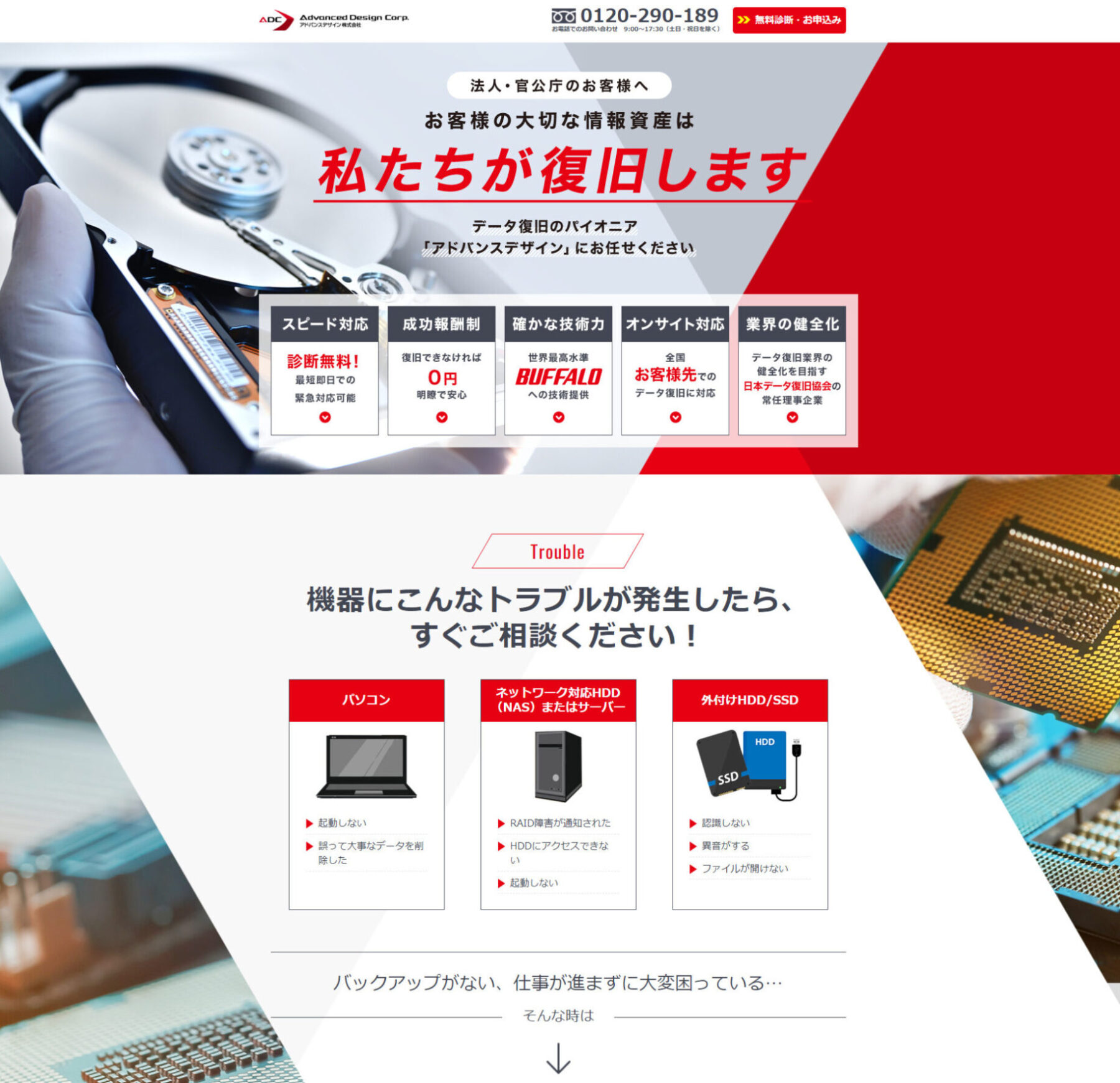
.png)



